Windows 10 har utformats av Microsoft för att vara ett universellt operativsystem som kan installeras på både smartphones och datorer. En konsekvens av denna konstruktion är till exempel Air Mode, som tillfälligt kopplar bort strömmen från trådlösa adaptrar. Praktiskt för mobila enheter, men praktiskt taget värdelöst på PC. I vissa fall är det inte heller möjligt att ansluta datorn till det trådlösa nätverket. Våra experter berättar vad du ska göra om flygplansläget, som är aktiverat i Windows 10, inte stängs av.
Fysiska åtgärder
Vissa tillverkare placerar aktiveringen av avia-läget på tangentbordet och tilldelar en separat knapp för denna åtgärd bland funktionstangenterna. Dessutom kan det finnas två positionsomkopplare på den bärbara datorn som styr de trådlösa adaptrarnas arbete. Det första du ska göra är att se till att oförmågan att ansluta till Wi-Fi inte beror på oavsiktlig aktivering.
Nästa skärmdump visar en fysisk knapp för flygplansläge tillsammans med F7-tangenten.

En annan funktion i operativsystemet är reaktionen på tangentkombinationen ”Fn+Skriv ut skärm”. Om du klickar på den stängs strömförsörjningen till de trådlösa adaptrarna av och Windows anser att den prioriteras framför programhanteringen. Prova det och starta om datorn för säkerhets skull.

Metoder för programvara
Om de fysiska felsökningsmetoderna som beskrivs i det första avsnittet inte hjälpte, kan du vända dig till mjukvarumetoderna.
Nätverksinställningar
Öppna Windows kontrollpanel genom att trycka på tangentkombinationen ”Win+i”. Gå till inställningsrutan som markeras i skärmbilden.

I sidomenyn klickar du på den linje som är markerad med ett. I den högra delen av fönstret ser du tre inställningar. Den översta är avsedd för aktivering av ”flygplansläge”. De två nedersta, i det område som är markerat med ”3”, kontrollerar Bluetooth- och Wi-Fi-adapterns funktion. Ställ in den övre på ”Off” och aktivera de nedre.
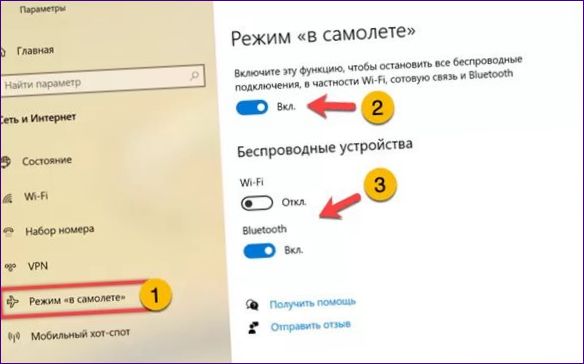
Utan att stänga kontrollpanelen väljer du Wi-Fi-posten i samma avsnitt. Bläddra ner till höger i fönstret till botten. Klicka på hyperlänken ”2”.

Detta öppnar ett fönster med nätverksanslutningar från den klassiska Windows-kontrollpanelen. Markera den trådlösa anslutningen. Högerklicka för att öppna kontextmenyn. Gå till egenskaperna för anslutningsmodulen.
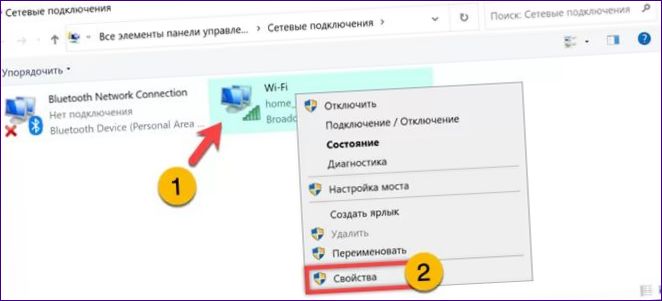
Klicka på den markerade knappen i den kontrollapplet som visas.

Gå till fliken som är markerad med en. Avmarkera rutan bredvid pilen så att du kan inaktivera nätadaptern för att spara batteritid. Kontrollera att flygplansläget kan avaktiveras.
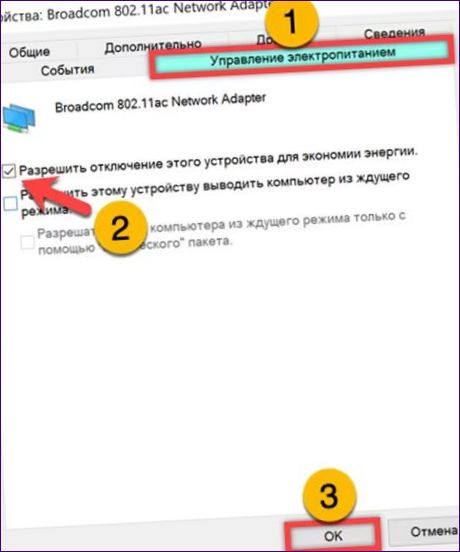
Starta om tjänsten
Öppna dialogrutan ”Kör” genom att trycka på Win+R. Ange ”services” i textrutan.msc”. Tryck på ”OK” eller på den fysiska tangenten Enter för att starta appleten System Services Control.
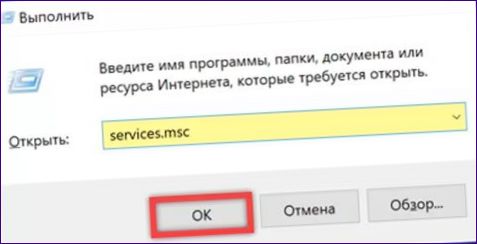
Hitta den linje som är markerad i skärmbilden. Dubbelklicka på den för att öppna dialogrutan för inställningar.
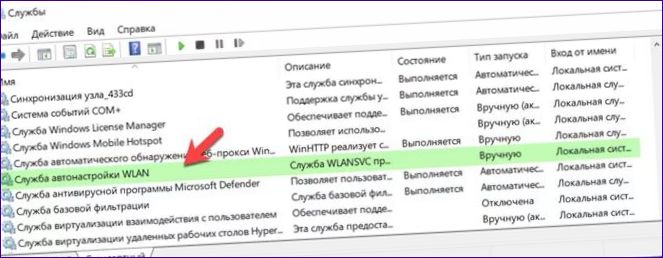
Använd rullgardinsmenyn som indikeras av pilen för att ställa in ”starttyp” till ”automatisk”. Starta tjänsten och tillämpa de ändringar som gjorts. Knappen för avaktivering av ”Plane mode” bör vara aktiv omedelbart, men du kan behöva starta om datorn.
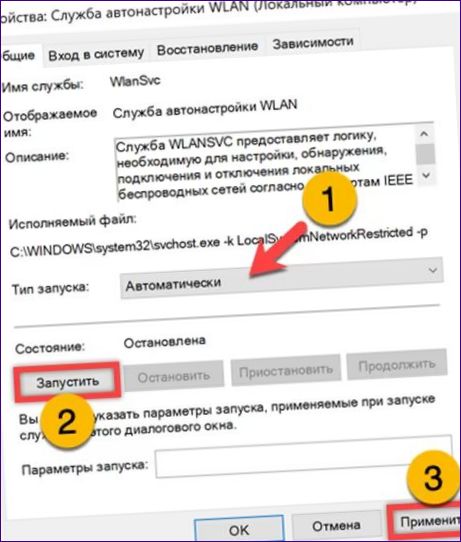
Förare för adapter
Öppna den avancerade menyn ”Start” med tangentkombinationen ”Win+X”. Klicka på den inramade linjen för att starta Enhetshanteraren.
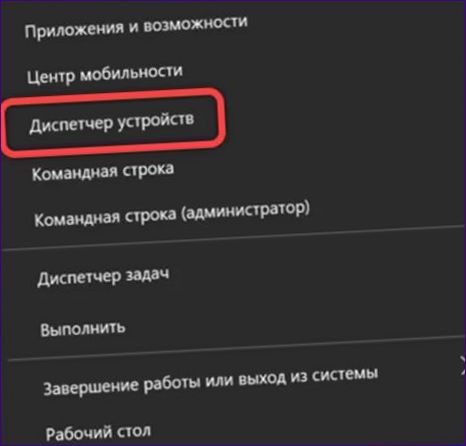
I fönstret som visas, leta upp och expandera nätverkskort. Markera namnet på den trådlösa modulen i listan. Högerklicka för att öppna kontextmenyn. Välj det objekt som är markerat med en tvåa i skärmbilden.
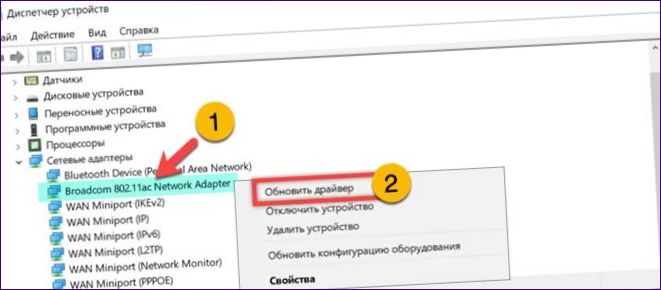
Klicka på den markerade rutan för att starta den automatiska sökningen av drivrutinsuppdateringar.
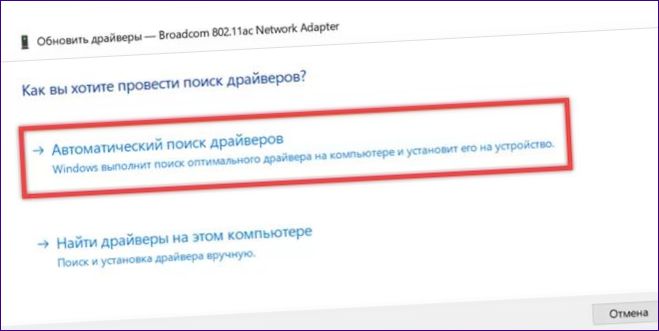
Om en ny version av programvaran har hittats och installerats, kontrollera att flygplansläget fungerar.
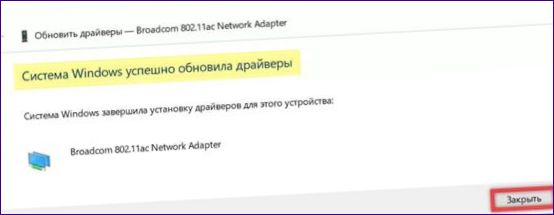
Sammanfattningsvis
De tips som våra experter ger hjälper dig att åtgärda problemet med att ”I flygplansläge” fungerar. Välj den lämpligaste för situationen, eller använd dem i tur och ordning tills problemet är löst.

Är det möjligt att inaktivera flygplansläget i Windows 10, eller är det en permanent inställning som inte går att ändra? Vad är syftet med att inaktivera flygplansläget i datorn?
Hur kan jag inaktivera flygplansläge i Windows 10?